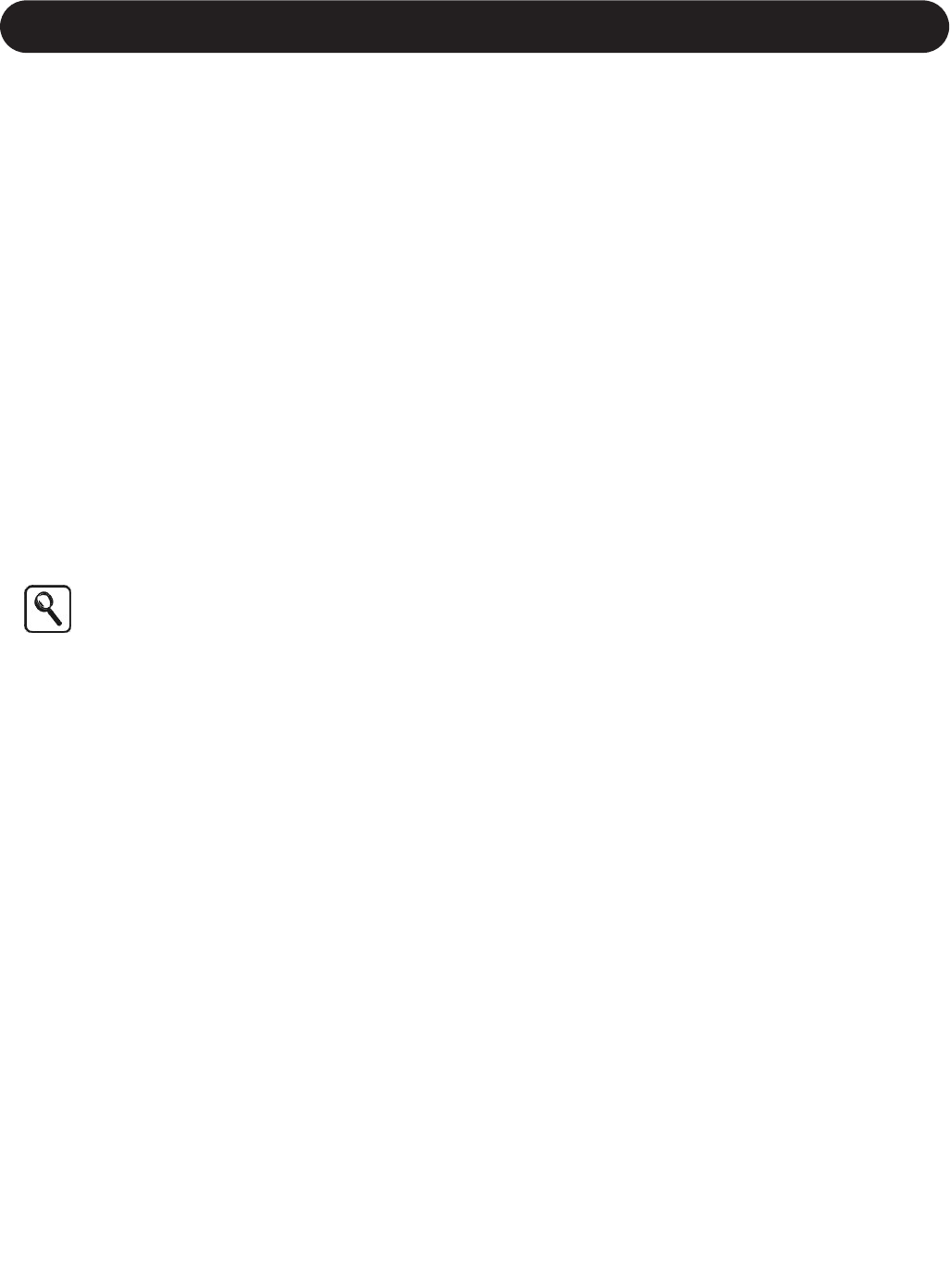32
Abschnitt 4: Dialog- und Sprachanwendungen
Eine Sprachaufnahme verkürzen oder verlängern
1. Wechseln Sie zur Browser-Ansicht, indem Sie die Browser-
Taste drücken.
2. Stellen Sie mit den Soft Knobs 1 und 2 den Source-Filter auf
»Speaking« und den Application-Filter auf »Pitch & Time« ein.
3. Verwenden Sie den Select/Scroll-Drehregler oder die
Pfeiltasten, um das Preset »Pitch & Time Freestyle«
auszuwählen.
4. Wenn Sie das Preset ausgewählt haben, drücken Sie »OK«, um
es zu laden.
5. Wechseln Sie zur Ansicht »Matrix | Blocks« und schalten Sie
dort alle Blöcke außer Time ab.
5. Wechseln Sie zur Ansicht »Time | Rate Freestyle«, indem Sie
die Time-Taste drücken und die Pfeiltasten verwenden.
6. Wenn Sie den bearbeiteten Clip verlängern wollen, stellen Sie
den Parameter »Reset Position« auf »Front« ein. Wenn Sie den
Clip verkürzen wollen, stellen Sie »Reset Position« auf »Back«
ein.
7. Setzen Sie den Audiopuffer zurück, indem Sie in der ersten
Bearbeitungszeile den Soft Knob 3 drehen.
8. Stellen Sie den Parameter »Rate Range« auf »Small« und
»Tape Effect« auf »0« ein.
9. Verwenden Sie »Playback Rate«, um den Audioclip zu
verkürzen oder zu verlängern. Um noch einmal anzufangen,
drehen Sie erneut in der ersten Bearbeitungszeile den Soft
Knob 3, um den Audiopuffer zurückzusetzen.
Der Parameter »UV Mod« wirkt sich auf die Qualität
der Zeitänderung aus. Wenn Sie »UV Mod« auf den
Wert 100 einstellen, werden auch die nicht
stimmhaften Anteile geändert. Das Ergebnis kann
unnatürlich klingen. Ein »UV Mod«-Wert unter 20
führt zu natürlicher klingenden Ergebnissen. Aber
wenn »UV Mod« auf eine Wert unter 100 eingestellt
ist, entspricht das Timing bei der Wiedergabe nicht
mehr genau der eingestellten »Playback Rate«, da
die nicht stimmhaften Bereiche des Clips nun nicht
mehr gedehnt oder gestaucht werden.
Klangliche Bearbeitung einer
Sprechstimme mit EQ, Dynamik
und den Character-Effekten
Das VoicePro ist mit je zwei voneinander unabhängigen
Präzisions-EQs und Dynamikprozessoren ausgestattet. Ein EQ-
/Dynamikblock befindet sich im Harmoniestimmen-Signalweg und
beeinflusst dementsprechend auch nur die Harmoniestimmen. Der
andere EQ-/Dynamikblock befindet sich unmittelbar vor der
Aufteilung in den Dry Lead- und den VirtuaLead-Signalweg.
Darüber hinaus ist der Spectral-Block im Character-Bereich
ebenfalls ein sehr effektives Werkzeug, um eine Stimme klanglich
zu optimieren.
Unabhängig davon, wo im Signalweg Sie diese Blöcke einsetzen,
werden diese stets mit denselben Parametern konfiguriert:
EQ-Block
• Lowcut Frequency (Frequenz des Lowcut-Filters)
• Low Shelf Gain & Frequency
(Anhebung und Frequenz für unteres EQ-Band)
• Mid 1 Gain/Frequency/Bandwidth
(Anhebung, Frequenz und Filtergüte für obere Mitten)
• Mid 2 Gain/Frequency/Bandwidth
(Anhebung, Frequenz und Filtergüte für obere Mitten)
• High Shelf Gain & Frequency
(Anhebung und Frequenz für oberes EQ-Band)
Dynamics-Block
• Threshold (Schwellwert)
• Ratio (Kompressionsverhältnis)
• Release (Freigabezeit)
• Makeup (Makeup-Gain)
• Knee (Charakteristik)
• Mode
De-Esser
• Amount (Intensität)
• Frequency (Frequenz)
Wenn die Home-Taste des VoicePro aktiv ist, können Sie mit den
vier Parametern, die dann den Soft Knobs zugeordnet sind, das
jeweilige Preset in der Regel sehr effektiv steuern. Wenn Sie mit
dem Equalizer und dem Dynamikblock arbeiten, sollten Sie
hingegen alle Bearbeitungsparameter der jeweiligen Ansichten
nutzen, um ein optimales Ergebnis zu erzielen.